
КАТЕГОРИИ:
Архитектура-(3434)Астрономия-(809)Биология-(7483)Биотехнологии-(1457)Военное дело-(14632)Высокие технологии-(1363)География-(913)Геология-(1438)Государство-(451)Демография-(1065)Дом-(47672)Журналистика и СМИ-(912)Изобретательство-(14524)Иностранные языки-(4268)Информатика-(17799)Искусство-(1338)История-(13644)Компьютеры-(11121)Косметика-(55)Кулинария-(373)Культура-(8427)Лингвистика-(374)Литература-(1642)Маркетинг-(23702)Математика-(16968)Машиностроение-(1700)Медицина-(12668)Менеджмент-(24684)Механика-(15423)Науковедение-(506)Образование-(11852)Охрана труда-(3308)Педагогика-(5571)Полиграфия-(1312)Политика-(7869)Право-(5454)Приборостроение-(1369)Программирование-(2801)Производство-(97182)Промышленность-(8706)Психология-(18388)Религия-(3217)Связь-(10668)Сельское хозяйство-(299)Социология-(6455)Спорт-(42831)Строительство-(4793)Торговля-(5050)Транспорт-(2929)Туризм-(1568)Физика-(3942)Философия-(17015)Финансы-(26596)Химия-(22929)Экология-(12095)Экономика-(9961)Электроника-(8441)Электротехника-(4623)Энергетика-(12629)Юриспруденция-(1492)Ядерная техника-(1748)
Что такое Карточка поиска
|
|
|
|
38.
37.
В "Кодексе" реализован так называемый интеллектуальный поиск. Он позволяет формулировать запрос в свободной форме, указывая в поле ввода текста как дату принятия или номер документа, так и ключевые слова из названия или текста. В ходе поиска система самостоятельно анализирует запрос и выдает список документов, отсортированных по степени их близости к контексту запроса.
Например, одна из сервисных новинок СПС "Кодекс" — это усовершенствованный алгоритм интеллектуального поиска. Теперь осуществляя поиск по свободно сформулированной ключевой фразе, пользователь получит не только список ссылок на найденные документы, но и наиболее интересные фрагменты из текстов документов большого объема. Новый сервис, как считают разработчики системы, поможет экономить время на поиск: из списка документов пользователь сможет перейти непосредственно к этим фрагментам, а если необходимо, просмотреть текст искомого документа полностью.
Для того чтобы найти нужные документы в системе «Кодекс», пользователь может использовать два вида поиска: атрибутный и интеллектуальный.
Атрибутный поиск применяется, если известны атрибуты документа (название, вид документа, дата принятия и т.д.). При вводе поисковых слов автоматически подключается словарь словоформ и система дает предупреждение о так называемых шумовых словах (то есть о часто встречающихся неинформативных словах: предлогах, местоимениях, частицах и т.д.), по которым не будет производиться поиск.
Если пользователь затрудняется точно сформулировать свой запрос для атрибутного поиска, но способен описать несколькими словами интересующую его проблему, то он может использовать интеллектуальный поиск. В этом случае необходимо ввести несколько слов (фразу), описывающих проблему, и система проведет отбор документов. В результате выполнения интеллектуального поиска будет сформирована выборка материалов, в которой каждому документу присвоен свой «вес», показывающий, насколько близко материал соответствует условиям первоначального запроса. Чем больше «вес», тем выше вероятность, что этот документ будет полезен пользователю. В системе «Кодекс» существует также поиск по ситуации, с помощью которого можно найти информацию о наиболее часто встречающихся правовых проблемах.
Полученный список документов можно отсортировать по одному или нескольким показателям (например, по дате принятия) или отфильтровать с помощью задания дополнительных условий поиска. Если список документов скопировать в буфер временного хранения, то в дальнейшем можно выполнять логические операции по объединению и пересечению списков. Результаты работы со списками можно сохранить в пользовательских папках, которые представляют собой структуру, аналогичную структуре обычных папок в проводнике Windows. Кроме того, списки или тексты документов можно одним нажатием кнопки на панели инструментов переместить в MS Word и далее работать с ними, используя все возможности текстового редактора.
Дополнительные возможности по работе со списком найденных документов включают сортировку и фильтрацию списков, выполнение логических операций объединения и пересечения списков, создание папок для хранения документов, установку в документах закладок и др.
При работе с текстом документа пользователь имеет возможность просмотреть не только сам текст, но и приложения к нему (статус, оглавление для сложных, структурированных документов, примечания к документу), используя ярлычки-закладки в нижней части окна. Можно осуществлять переход по ссылкам, организовать поиск подстроки в тексте, устанавливать закладки, распечатывать выделенный фрагмент текста или сохранять его в файл.

Использование Быстрого поиска и Путеводителей КонсультантПлюс — как правило, наиболее быстрый и эффективный путь получения необходимой информации в системе.
КонсультантПлюс предоставляет также широкие возможности получения информации и традиционными способами: через правовые акты, консультации, судебную практику и т.д. Для этого в КонсультантПлюс имеется целый спектр различных инструментов, среди которых Карточка поиска, Правовой навигатор и др. Все они доступны сразу при входе в систему со Стартовой страницы, а также в дальнейшем из любого места системы через Панель быстрого доступа.
Карточку поиска можно использовать для поиска документа, если известны какие-либо его реквизиты (номер документа, вид документа, принявший орган, дата принятия) или же фразы и даже отдельные слова из его названия или текста.
Известные данные о документе можно задать в соответствующих полях Карточки поиска (рис. 3.1). Если реквизиты известны приблизительно, то следует задать несколько возможных значений, соединив их логическим условием «ИЛИ» (для поля «Дата» задать диапазон дат). Очевидно, что знание точных реквизитов документа позволяет найти его без особого труда.
В нижней части окна указывается количество документов, удовлетворяющих условиям поиска (рис. 3.1). Пока Карточка поиска не заполнена, здесь будет указано общее число документов в информационных банках системы КонсультантПлюс, установленных на вашем компьютере.
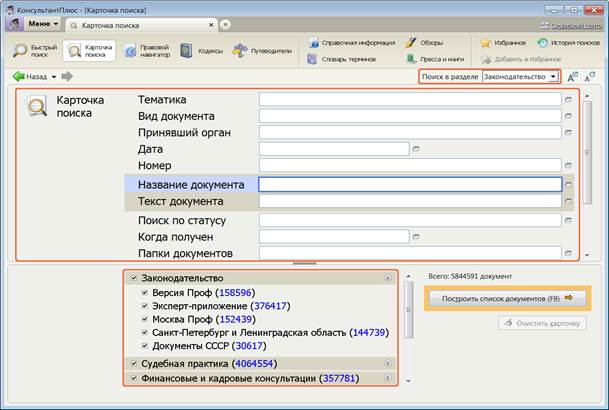
Рис. 3.1 Окно Карточки поиска
При заполнении полей Карточки поиска обращайте внимание на информацию о количестве документов, удовлетворяющих запросу, — после заполнения очередного поля их количество будет уменьшаться. Эта информация поможет вам принять решение: сформировать список или уточнить запрос. Обычно достаточно заполнить два три поля, чтобы получить короткий список документов, в котором легко найти требуемый (обычно 30–50 документов).

|
|
|
|
|
Дата добавления: 2015-05-09; Просмотров: 1232; Нарушение авторских прав?; Мы поможем в написании вашей работы!